Android端末にVPNを設定する方法│2025年 簡単設定ガイド
アンドロイド端末でVPNを使う最も簡単で手っ取り早い方法は、アンドロイド用アプリを提供しているVPNをインストールすることです。手順が複雑になりますが、サードパーティ製のアプリを使って手動でVPNを設定することもできます。
この記事では、どのアンドロイド機種でも確実に利用できるよう両方の設定方法について詳しく説明していきますので是非ご参考ください。
【クイックガイド】3ステップで簡単! AndroidにVPNを設定する方法
- VPNを選びます。
- VPNをインストールします。Android端末でPlayストアにアクセスし、希望のVPNの名前を検索して「インストール」をクリックします。または、VPNの公式サイトからAPKファイルをダウンロードします。
- Android端末でVPNを使い始めましょう!VPNのAndroidアプリを開き、(無料)トライアルを開始するか、認証情報を使ってログインします。お好みのサーバーに接続したら完了です。
Androidアプリを使ってVPNを設定する方法(最も簡単な方法)
アンドロイド端末にVPNを設定する最も簡単な方法は、Google Playストアからアンドロイド用アプリをインストールすることです。これは、Android 4以上のスマートフォンやタブレットに適した方法です。
お使いの端末がそれ以前のバージョンの場合は、内蔵の(PPTP、L2TP/IPSec、IPSec)VPNクライアントを設定することでVPNを利用できます。お使いのデバイスがPlayストアに対応していない場合、Huaweiなど一部のプロバイダーではAPKファイルをダウンロードすることができます。
VPNアプリでAndroid端末にVPNを設定する方法は以下の通りです。
- Playストアを開きます。希望のVPNを検索します。
- VPNをインストールします。Huaweiなど、GoogleのPlayストアがないデバイスでVPNを使用するには、APKファイルをダウンロードする必要があります。
- VPNを起動します。インストールが完了したら、「開く」をクリックします。
- アカウントにログインします。既存のユーザーであれば認証情報を入力、新規の場合はサインアップしてください。
- サーバーに接続します。ロケーションの希望がない場合は、近隣サーバーに接続すれば通信が高速になります。これで完了です!
Android端末のデータを常に保護するため、自動接続機能を有効にしてください。「オプション」をクリックして「設定」を選択し、「自動接続」をタップします。こうすることで、公衆WiFiや新しいネットワークを使用する際にVPNが自動的に起動・接続します。
アプリを使わずAndroidにVPNを設定する方法
この方法はやや面倒ですが、アンドロイド端末にVPNアプリをインストールしたりアプリが起動できない場合にお勧めです。但し、この方法でVPNを設定すると、VPNの一部の機能が利用できません。また、あるサーバーから別のサーバーに切り替えるのに少し時間がかかるかもしれません。
アンドロイドに組み込まれたクライアントを利用すれば、L2TPとPPTPプロトコルを使って手動でVPNを設定することができます。しかし、これらのアンドロイド端末手動用無料VPNは、最小限の保護しか提供していません。また、PPTPは監視されやすく、L2TPは事前共有キーを使用するため、悪意のある攻撃にさらされる可能性があります。このため、ご利用の端末がハッカーやその他の第三者にさらされる危険性があります。
以下では、Android 10で動作するInfinix携帯で内蔵クライアントを使ってVPNを設定する方法をご紹介します。なお、アンドロイドのバージョンやメーカーによって手順は若干異なります。
- VPNを選び、サインアップします。VPNがL2TPとPPTPプロトコルに対応していることを確認してください。
- VPNプロファイルを新規作成します。「設定」を開き、「その他の接続」を選択します。VPNを選択し、プラス記号をクリックします。
- VPNのネットワーク情報を入力します。ヘルプが必要な場合は、VPNのチャットかメールサポート窓口に問い合わせましょう。
- VPNをオンにします。これで、セキュリティとプライバシーが保護された状態でストリーミングやブラウジングができるようになりました。
古いアンドロイドTVやボックスでVPNを利用するには、ルーターにVPNをインストールして接続する必要があります。
職場でVPNを使ってネットワークに接続している場合は、アンドロイドで既存のネットワークに接続するのは簡単です。上記の手順だけで設定を完了できますが、ステップ4まで進んだら、ネットワーク管理者にVPNネットワークの名前、種類、サーバーアドレス、ログイン認証情報を確認してください。
サードパーティアプリを使ってAndroidにVPNを設定する方法
OpenVPN ConnectやOpenVPN for Androidのようなサードパーティアプリを使って、アンドロイドにOpenVPNを手動でインストールすることができます。プロセス全体がやや複雑だと感じるかもしれませんが、アンドロイド用VPNアプリをインストールできない場合、手間をかけるだけの価値はあります。
ここでは、OpenVPNを使ってアンドロイドにVPNを設定する方法を説明します。
- OpenVPNの設定ファイルを入手します。希望のサーバーの設定ファイルをダウンロードしてください。
- 接続タイプを選択します。OpenVPN (TCP)は通常のブラウジングに最適で、OpenVPN (UDP)は速度が出るのでストリーミングに適しています。
- OpenVPN Connectをインストールします。Playストアを起動し、「OpenVPN Connect app」またはお好みのアプリを検索します。アプリがPlayストアで入手できない場合は、サイドロードしてください。
- OpenVPN Connectを起動します。
- 接続に名前を付けます。次の画面で接続の名前を追加し、必要なVPN認証情報を入力します。
- OpenVPNサーバーに接続します。前の画面で「Connect after import(インポート後に接続)」をチェックした場合、OpenVPN ConnectがVPN接続の設定を許可すると自動的に接続します。
- これで安全にブラウジングできます。接続に成功すると、画面右上に鍵のアイコンが表示されます。
Android端末にVPNが必要な理由とは?
あなたのアンドロイド端末には、スパイやハッカーにさらされる可能性のある機密情報がたくさん保存されています。これにはボイスオーバーIP(VoIP)や写真も含まれます。
Huluのようなサービスのアプリは、ユーザーの地理的な場所に基づいて特定のコンテンツへのアクセスを許可しています。このため、これらのプラットフォームが提供するコンテンツを視聴するには、許可された地域からアクセスする必要があります。
また、ほとんどの民間機関や一部の公共施設には、サイトへのアクセスを制限するファイアウォールが設定されています。このような制限があると、インターネットを最大限に活用することができません。
VPNは、あなたのデータを安全に保ちながら、これらの制限を回避する最良のツールです。基本的にVPNは、プライベートサーバーを経由してトラフィックを再ルーティングすることで、実際のIPアドレスを隠蔽します。これにより、実際の所在地以外の場所やネットワークからコンテンツにアクセスしているように見せかけることができます。また、データを暗号化し、あなたのAndroid上のデータをISPやその他の第三者から保護します。
避けるべきAndroid用VPN
一部のVPNはマルウェアを埋め込んでおり、あなたのデバイスに大きな被害をもたらす可能性があります。また、利用できる機能が制限されていたり、ユーザーのデータを記録・共有しプライバシーを侵害するものもあります。以下のVPNは避けることをお勧めします。
- Android用ネイティブアプリがある。AndroidにVPNを設定する最も簡単な方法は、Android用アプリ(またはAPKファイル)をインストールすることです。
- 使いやすい。直感的なAndroidインターフェースを持つVPNを選べば、すぐに使いこなせます。
- 強力なセキュリティ機能。AES 256ビット暗号化、キルスイッチ、データ漏洩対策など、Android端末のプライバシーを保護する機能を備えたVPNを選びましょう。
- 高速通信。Android端末で快適にUltraHD画質のストリーミングをしたいなら、速度が大幅に低下しないVPNを選ぶ必要があります。ストリーミングの質を落としたくないなら、通信速度の低下率が20%以下のものを選びましょう。
- 広大なサーバーネットワーク。様々な国にサーバーがあれば、サーバーのオプションが豊富になるので接続が安定します。さらに、どこからでも地理制限のかかったコンテンツにアクセスできます。
- 返金保証がある。返金保証がついているVPNを選べば、万が一満足できなかった場合に返金してもらえます。
Android端末にVPNを設定し利用する際のよくある質問
AndroidにはVPNが内蔵されていますか?
VPNは内蔵されていませんが、AndroidにはVPNを設定できるクライアントが内蔵されています。これにより、使いたいVPNの必要な情報を入力することで、VPN接続を手動で設定することができます。しかし、Androidアプリを提供するプレミアムVPNの方が、使いやすく機能も充実しており、追加のセキュリティ機能も付いています。
VPNアプリをインストールして利用すると、Android端末の動作が遅くなりますか?
Android端末にVPNをインストールして使用すると、速度が若干低下することがありますが、これはVPNプロバイダー、サーバーの場所、暗号化プロトコルなどの要因に大きく依存します。高品質のVPNは、特に近隣サーバーに接続する場合、速度低下を最小限に抑えられます。中には、ネットワークの混雑を回避したり、帯域幅制限をバイパスすることで、速度を向上させるものもあります。
AndroidでOpenVPNを使うには?
AndroidでOpenVPNを使う最も簡単な方法は、内蔵プロトコルを提供するVPNを使うことです。その場合、VPNの指示に従って、アプリの設定でOpenVPNを有効化してください。この記事でご紹介したすべてのVPNは、AndroidアプリでOpenVPNを提供しています。
Android用の無料VPNは使っても大丈夫ですか?
Android用の無料VPNを使うことはできますが、選ぶ際には十分注意が必要です。大抵の場合、無料のVPNは制限や潜在的なリスクを伴います。Playストアにあるほとんどの無料VPNはリークテストに合格しておらず、ウイルスに感染することが多いため、Android端末を安全に保つことができません。返金保証があり、Androidアプリがある有料VPNがお勧めです。設定や使用も簡単で、端末上のデータをしっかり保護できます。
無料VPNは、利用できるサーバーが制限されていたり、速度が遅かったり、データ容量が制限されていたりすることが多く、全体的に不便です。中には、あなたのネット上のアクティビティを記録したり、あなたのデータを第三者に販売したり、迷惑な広告を表示したりするものもあります。
AndroidでVPNを簡単設定して利用を始めましょう!
VPNのAndroidアプリをインストールするのが、Androi端末の個人情報を保護する最も簡単な方法です。データを暗号化し、あなたの所在地を隠すことで、ハッカー、トラッカー、盗聴者などからあなたの情報を守ることができます。
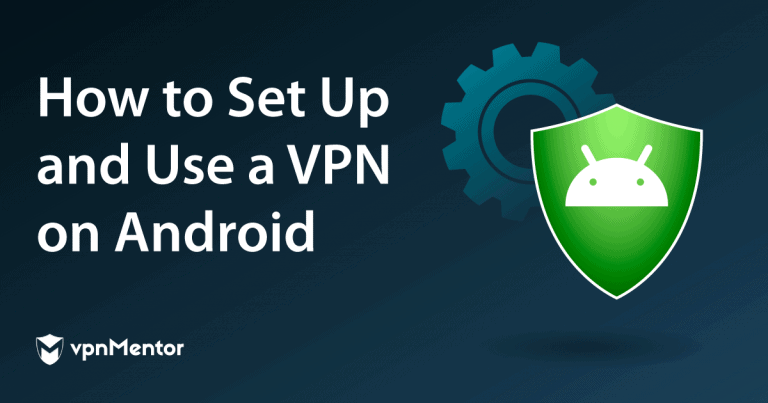



この記事を改善する方法についてコメントをお願いします。あなたのフィードバックが重要です!